October 3
Ci sono diversi motivi per cui potrebbe essere necessario ridurre la velocità di una porta USB. Per esempio, se la tastiera produce sequenze di tasti che avvengono così velocemente che causano errori tipografici, o se il puntatore del mouse diventa difficile da controllare, una regolazione del tempo può essere solo la soluzione. Il ritmo di periferiche collegate, come stampanti, scanner e periferiche di gioco può anche essere rallentato. Prima di prendere in considerazione di sostituire qualsiasi pezzo di apparecchiature che producono una quantità di moto impennata, provare questi passaggi per ridurre la velocità su una porta USB.
1 Selezionare "Pannello di controllo" dal menu Start.
2 Fare clic sulla categoria "Stampanti e altro hardware."
Fare clic sull'icona Pannello di controllo dell'hardware per il quale si desidera regolare la velocità. Per esempio, cliccare su "tastiera" o "mouse" per regolare la velocità delle chiavi o puntatore.
4 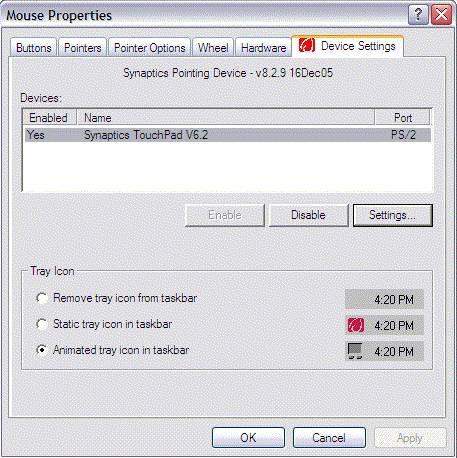
Selezionare la scheda "Impostazioni periferica" e poi selezionare "Impostazioni", se l'opzione di regolazione della velocità non è visibile.
5 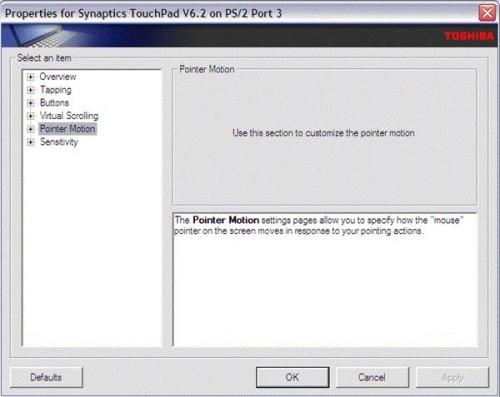
Selezionare "Pointer Motion." Si noti che questa opzione è comunemente disponibili per il touch screen e dispositivi wireless collegati alle porte USB.
6 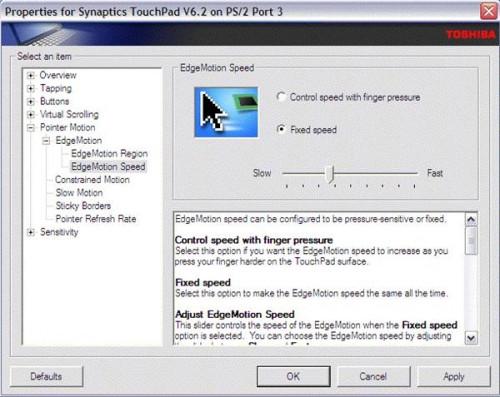
Selezionare "Motion Edge" e quindi selezionare "bordo Movimento Velocità".
7 Fare clic sul pulsante di opzione "Fixed Speed".
8 Fai la tua selezione velocità desiderata da "Slow" a "Fast" entro l'intervallo cursore di regolazione della velocità, quindi fare clic su "OK" per uscire.
